対象:Word2010
先日このサイト・インストラクターのネタ帳で
「ワード2010 コメント 印刷」
という検索が行われているのき気づきました。
Word 2010でコメントを印刷する方法などについて調べている方の検索です。
Office 2010から印刷関連のコマンドはかなり変更になっています。
このサイトでも、Word 2010の印刷プレビューで表示倍率を変更する方法や、2007までと同じ印刷プレビューを使う方法についてご紹介しています。
コメントの入っている文書を印刷する際に、コメントも一緒に印刷するのか、コメントは省いて印刷するのかを設定する方法も、2007までのWordとは大きく異なっています。
[スポンサードリンク]
Word 2010でコメントを印刷しないようにするには以下の操作を行ってください。
▼操作手順:コメントを印刷しないようにする
[ファイル]タブ−[印刷]をクリック
↓
[設定]欄
−[すべてのページを印刷]をクリック
↓
[変更履歴/コメントの印刷]をクリックして
チェックマークのはずれた状態にする
[ファイル]タブ−[印刷]をクリック
↓
[設定]欄
−[すべてのページを印刷]をクリック
↓
[変更履歴/コメントの印刷]をクリックして
チェックマークのはずれた状態にする
コメントが印刷される設定のときは、下図のように[変更履歴/コメントの印刷]にチェックマークのついた状態になっています。
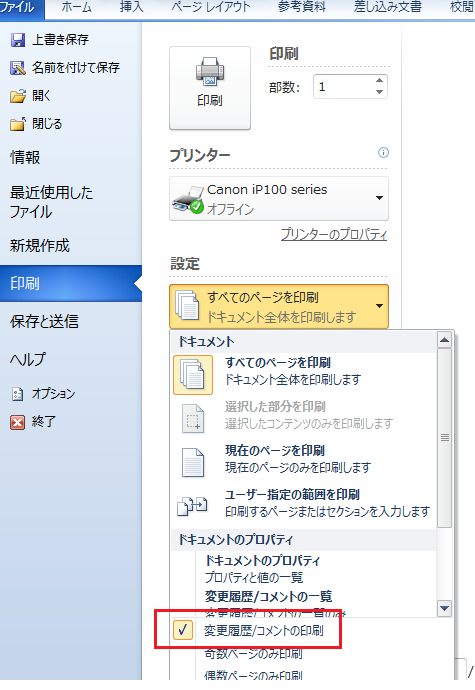
これを下図のようにチェックマークがはずれた状態にすれば、コメントは印刷されなくなります。
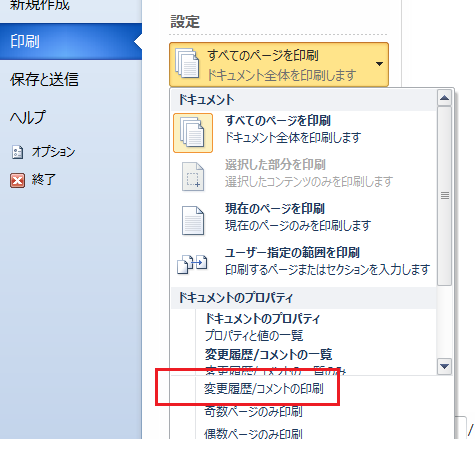
チェックマークをはずすと、右側に表示されている印刷プレビューがすぐ変わりますから、コメントが印刷されないことを簡単に確認できるはずです。
Word 2010をお使いの方で、コメント機能をよくお使いの方は、是非一度ご確認ください。
[スポンサードリンク]
- Newer:Excelで下付き文字を設定する方法
- Older:計算結果がマイナスのときは0としたい−MAX関数
Home » Office 2010(オフィス2010)の使い方 » Word 2010でコメントを印刷しないようにする
 『インストラクターのネタ帳』では、2003年10月からMicrosoft Officeの使い方などを紹介し続けています。
『インストラクターのネタ帳』では、2003年10月からMicrosoft Officeの使い方などを紹介し続けています。










